windows默认打开方式在哪里设置 windows默认文件打开方式设置步骤
更新时间:2023-06-29 10:42:51作者:qiaoyun
电脑中的文件或者软件,通常都是有特定的打开方式的,不过有时候可能会出现文件没有跟电脑上的程序关联或者不是用默认的程序打开的,这个时候就可以自己手动设置,那么windows默认打开方式在哪里设置呢?针对这个问题,接下来小编就给大家详细介绍一下windows默认文件打开方式设置步骤。
方法一、
1、选中文件 右键鼠标打开菜单框,选择 打开方式 > 选择其他应用打开选择框;
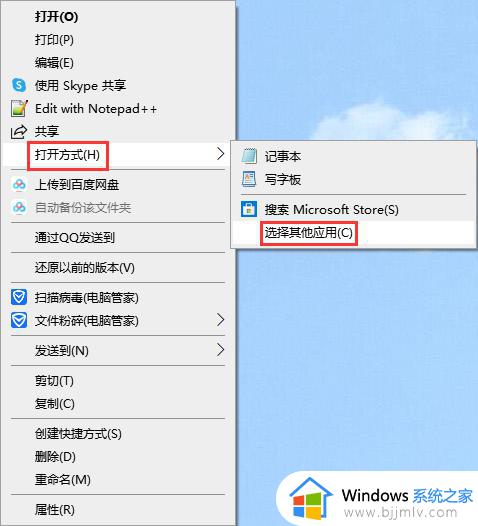
2、选中要使用的应用,点击 确定 完成 。
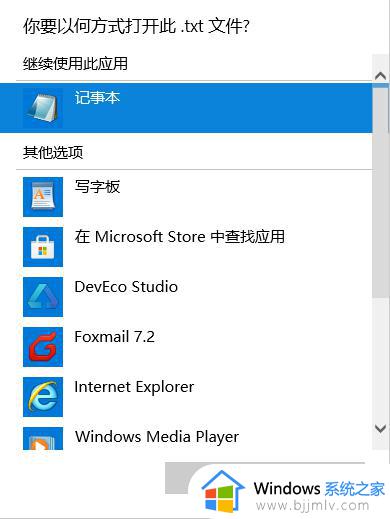
方法二、
1、鼠标右键点击左下角的开始菜单按钮,在弹出的右键菜单中选择设置菜单项;
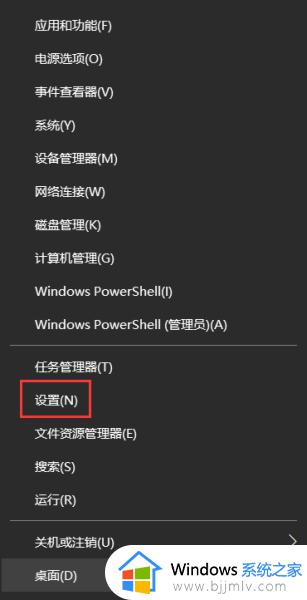
2、在“Windows设置”窗口,选择应用并点击进入;
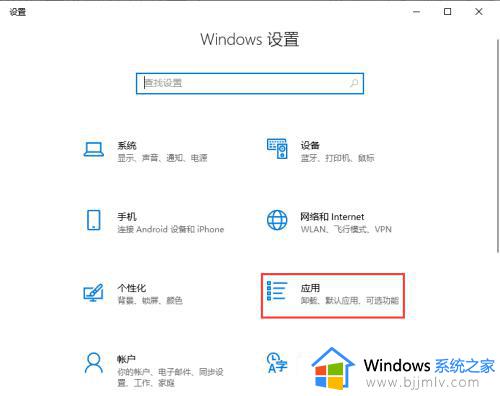
3、在左侧菜单选项中,选择默认应用选项,根据需要可以“按文件类型指定默认应用”、“按协议指定默认应用”、“按应用设置默认值”来设置自己的默认应用打开方式。
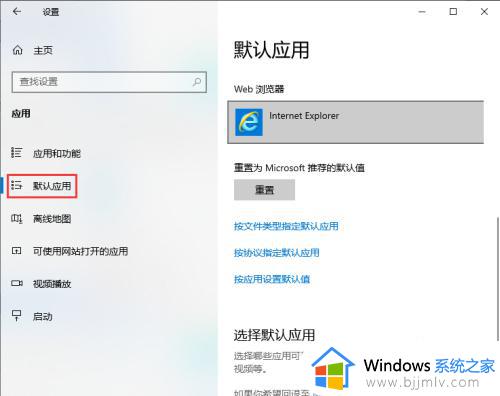
上述给大家介绍的就是windows默认打开方式的详细设置方法,如果你也想设置的话,就可以学习上述方法步骤来进行操作就可以了。
windows默认打开方式在哪里设置 windows默认文件打开方式设置步骤相关教程
- mac设置默认打开方式在哪里 mac如何设置默认打开方式
- 怎么设置wps为默认打开方式 wps设置默认打开方式的步骤
- windows怎么设置默认打开方式 电脑如何设置默认打开方式
- windows如何设置默认打开方式 window怎么更改默认打开方式
- windows文件默认打开方式如何修改 windows怎么设置文件默认打开方式
- windows设置图片默认打开方式方法 windows怎么设置图片默认打开方式
- windows设置图片默认打开方式怎么操作 windows如何设置图片默认打开方式
- 怎么设置默认pdf打开方式 如何设置pdf的默认打开方式
- windows取消默认打开方式怎么操作 windows如何取消默认打开方式
- 钉钉设置了默认打开方式怎样取消 钉钉文件默认打开方式更改在哪里
- 惠普新电脑只有c盘没有d盘怎么办 惠普电脑只有一个C盘,如何分D盘
- 惠普电脑无法启动windows怎么办?惠普电脑无法启动系统如何 处理
- host在哪个文件夹里面 电脑hosts文件夹位置介绍
- word目录怎么生成 word目录自动生成步骤
- 惠普键盘win键怎么解锁 惠普键盘win键锁了按什么解锁
- 火绒驱动版本不匹配重启没用怎么办 火绒驱动版本不匹配重启依旧不匹配如何处理
热门推荐
电脑教程推荐
win10系统推荐